Den nye Samsung Galaxy S7 kan være en inkrementell oppgradering fra sin forgjenger, men den sørkoreanske giganten har introdusert noen veldig kule funksjoner med det nye flaggskipet. For eksempel er det nye "Always-on display" ganske kult. Hvis du noen gang har brukt en Nokia Lumia (Glance) eller en nylig Motorola-enhet (Moto Display), vil du vite hva Always-on-funksjonen er. Men hvis du ikke gjør det, kan Alltid på displayet sjekke dato, klokkeslett og varsler uten å måtte låse opp enheten. I utgangspunktet er det en standby-skjerm som ikke krever at du berører skjermen i det hele tatt, og lar deg se viktig informasjon ved et øyeblikk. Også, det ser veldig kul ut! Så, som tittelen antyder, er det en måte å få Always-On-skjermen på alle Android-enheter. Vel, her er hvordan du gjør det:
1. Du må ha Glance Plus-appen fra Google Play-butikken for å få funksjonen Alltid på Android-enheten din. Last ned og installer appen.
2. Når du først starter Glance Plus, vil det be deg om å tillate det å endre systeminnstillingene . Aktiver det og aksepter deretter tillatelsesmeldingene fra appen hvis du bruker Android 6.0 Marshmallow eller høyere.
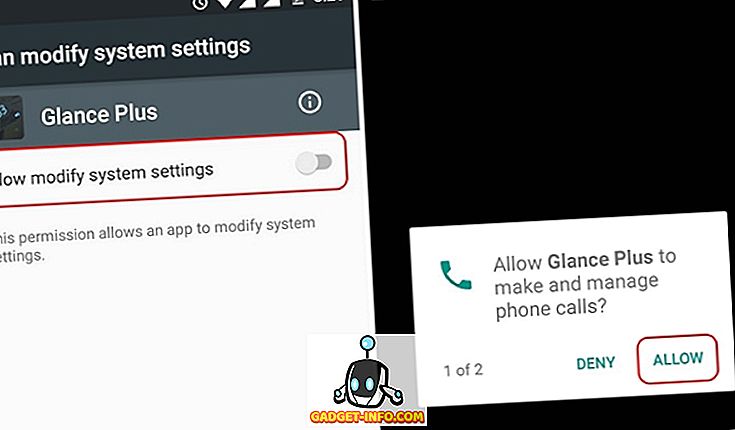
3. Når du er ferdig, gå tilbake til Glance Plus-appen og "slå på" appen via bryterknappen øverst til høyre. Når du er slått på, får du en melding som sier "Glance Plus er på".
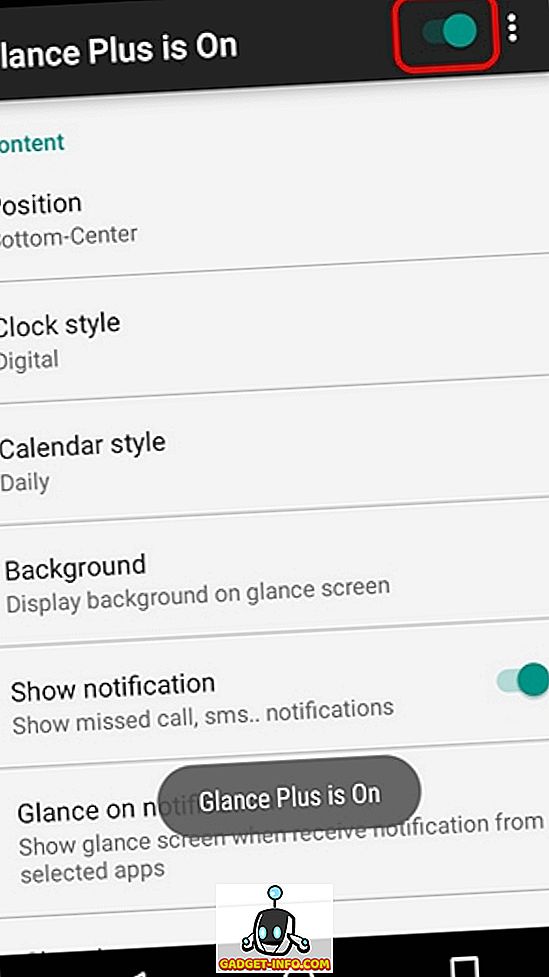
4. Deretter kan du tilpasse innholdet på alltid på skjermen. Når du er ferdig med å tilpasse de forskjellige alternativene, kan du treffe trepunkts-knappen øverst til høyre og trykke på " Forhåndsvisning " for å se hvordan det ser ut.
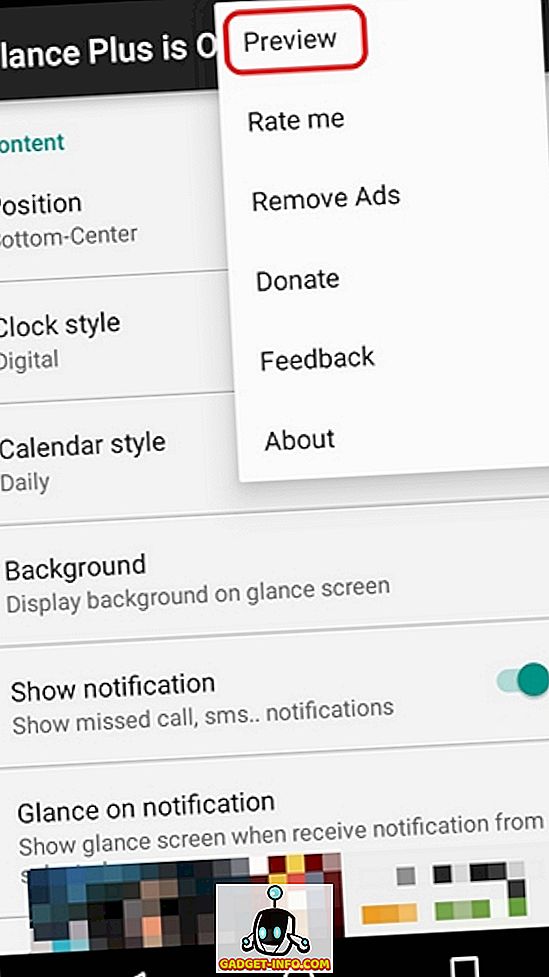
5. Deretter låser du enheten og legger den på en flat overflate. Ta det opp og du bør se den kule nye Alltid-På skjermen, takket være Glance Plus. Du kan da gå til låseskjermen ved å dobbelttrykk på displayet.
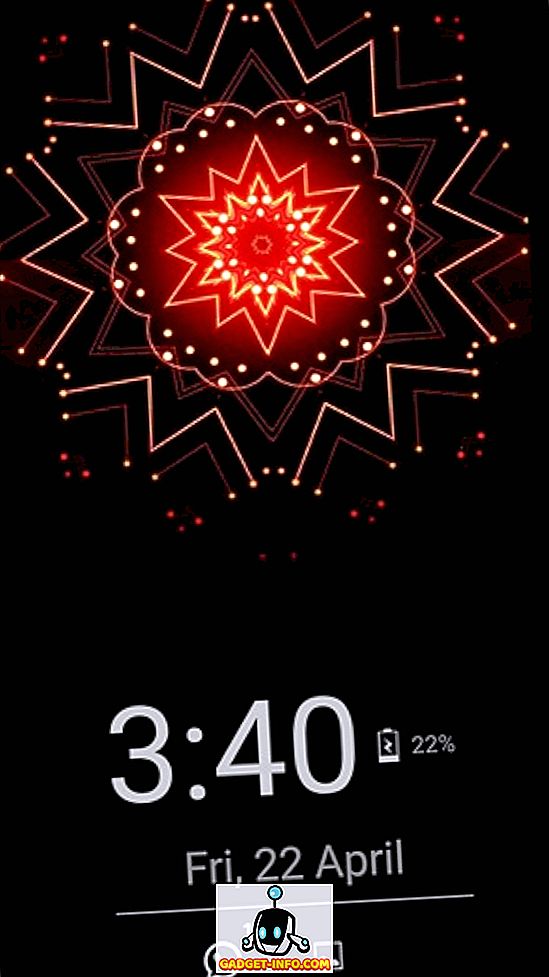
Det er ganske enkelt, ikke sant? Vel, den gode nyheten er at Glance Plus-appen ikke er slank når den sammenlignes med Samsung Always-On-skjermen, da den gir en mengde funksjoner. Du kan tilpasse stillingen og innholdet i Alt-på-skjermen med alternativer for å velge forskjellige klokker og kalenderstiler, vise bakgrunner, vise spesifikke eller alle varsler, få informasjon om batteriet etc. Det er også støtte for bevegelser sammen med muligheter for å endre tekstfarge, skriftstørrelse, lysstyrke og mer.
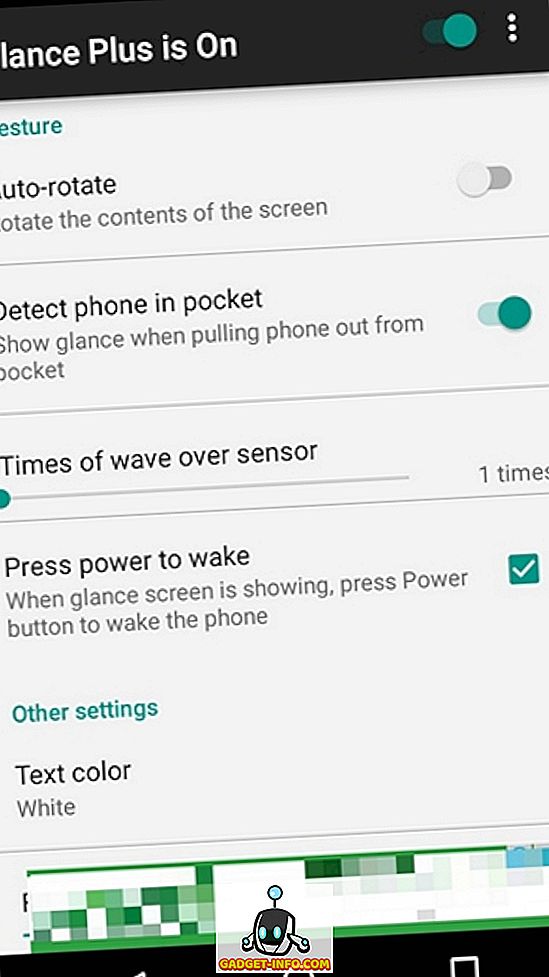
Merk : For å se varsler med Glance Plus må du gi appvarsler tilgang. For å gjøre det, gå til Innstillinger-> Lyder og varsling-> Varslingstilgang og aktiver "Glance Plus" og velg "Tillat" i neste ledetekst.
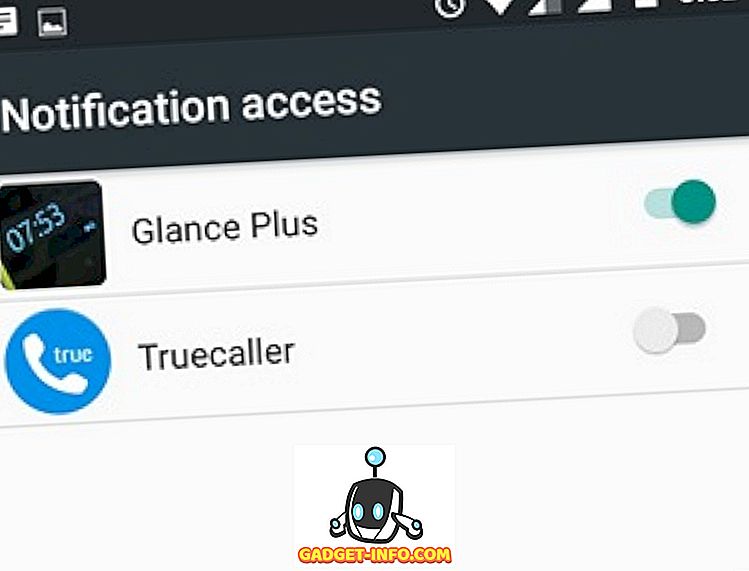
Hvis enheten din ikke har en AMOLED-skjerm som Galaxy S7, kan dette spise mye av enhetens batteri. For å gjøre batteriforbruket mer effektivt mens du fortsetter å bruke appen, kan du stille inn de aktive timene og deaktivere "Alltid på", som viser alltid på skjermen når enheten er låst. Sørg også for å holde lysstyrken på standby-skjermen minimum.
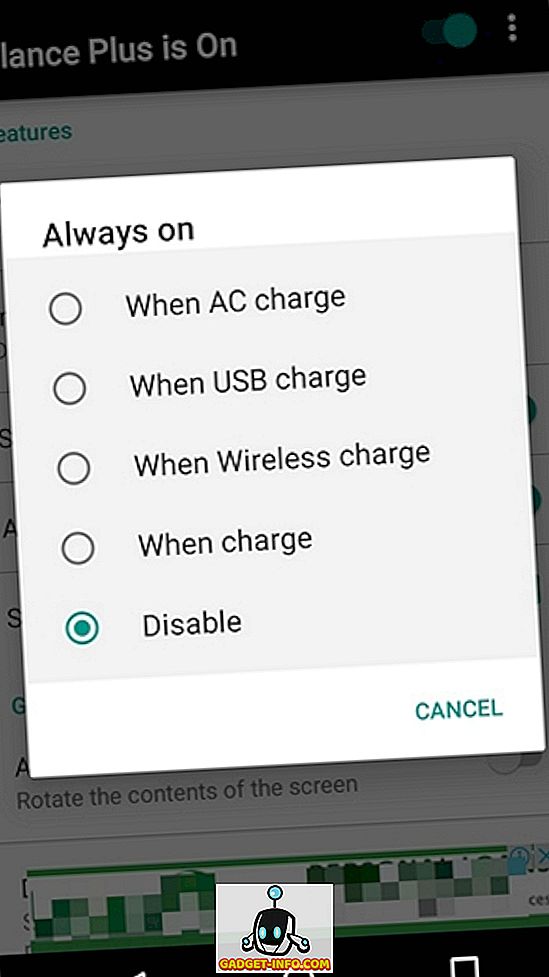
Mens de fleste funksjonene i appen er gratis, er noen funksjoner som Adaptive Brightness tilgjengelig gjennom et nominelt kjøp på inntil $ 0, 99. Appen er også laced med annonser, men hvis du har et problem med det, kan du gjøre et kjøp på appen på $ 1, 35 for å fjerne annonser.
Klar til å prøve Samsungs alltid på skjermen på Android-enheten din?
Hvis du elsker den kule nye Alltid-på skjermen på Galaxy S7 Edge, er dette din sjanse til å prøve ut funksjonen på din egen Android-enhet. Så, hva venter du på? Installer appen, følg trinnene og få en nydelig ny standby-skjerm. Vel, prøv det og gi oss beskjed om tilbakemeldingen din i kommentarfeltet nedenfor.


![Hva du vil se på Google+ Stream [STUDY]](https://gadget-info.com/img/social-media/895/what-you-want-see-google-stream.jpg)






